1、在电脑上打开此电脑窗口,右键点击C盘的图标,在弹出菜单中选择“属性”菜单项。

2、然后在打开的属性窗口中点击“磁盘清理”的按钮。
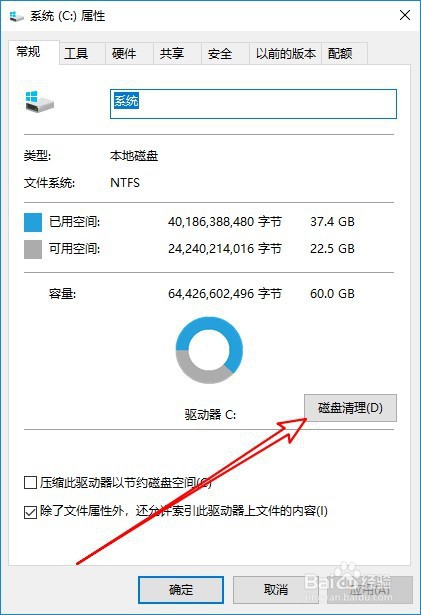
3、接着在打开的窗口中点击左下角的“清理系统文件”的按钮。
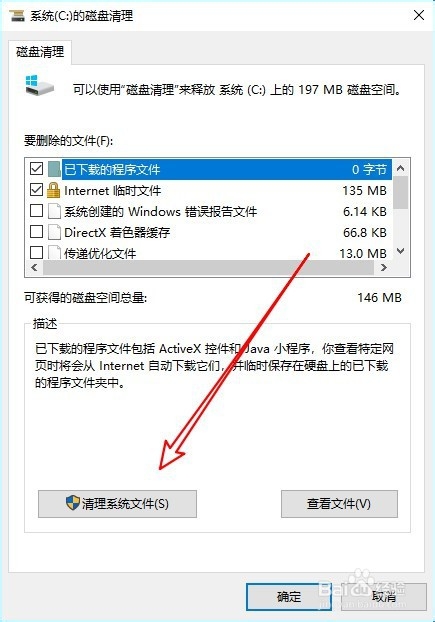
4、在打开的磁盘清理的窗口中点击“其他选项”的选项卡。
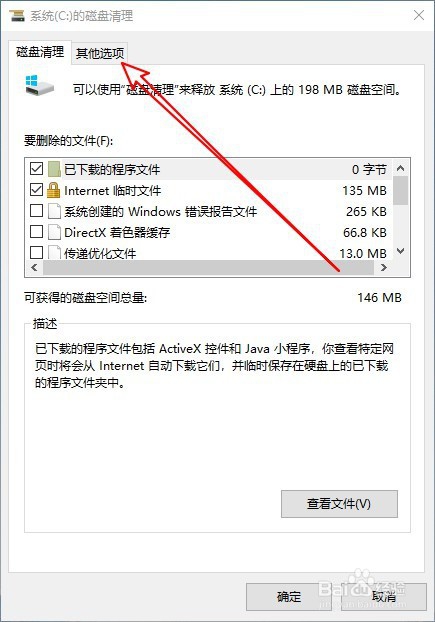
5、接下来在打开的窗口中点击“清理”的按钮。
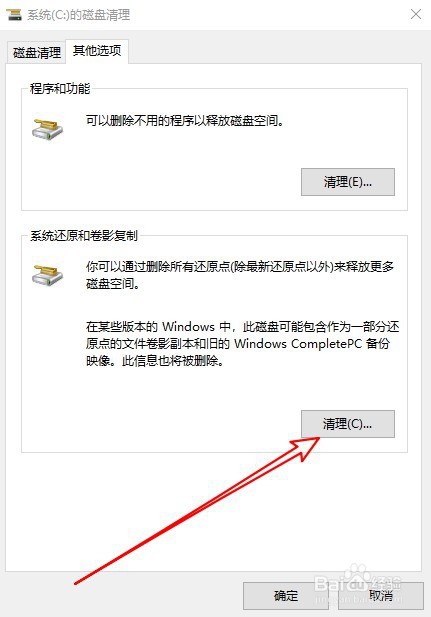
6、这时就会弹出确认要删除所有还原点的提示,点击“删除”按钮就可以了。
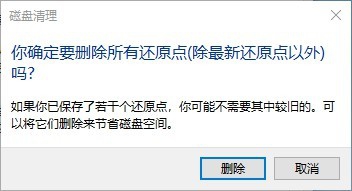
7、总结:1、在电脑上打开此电脑窗口,右键点击C盘的图标,在弹出菜单中选择“属性”菜单项。2、然后在打开的属性窗口中点击“磁盘清理”的按钮。3、接着在打开的窗口中点击左下角的“清理系统文件”的按钮。4、在打开的磁盘清理的窗口中点击“其他选项”的选项卡。5、接下来在打开的窗口中点击“清理”的按钮。6、这时就会弹出确认要删除所有还原点的提示,点击“删除”按钮就可以了。